2017年磊科上市了第一款智能路由N1,在路由行業(yè)摸爬滾打17的,此次推出的智能路由N1除了外觀精美以外,配置也是極其簡單易操作,那么具有怎么配置呢?接下來就來教大家配置N1的具體操作步驟,一起來了解下!
工具/原料
路由
網(wǎng)線
方法/步驟
首先給N1插上電源,把上網(wǎng)貓LAN接口的網(wǎng)線或?qū)拵霊艟W(wǎng)線接入N1路由的WAN口(黃色網(wǎng)線口)。
準(zhǔn)備一條網(wǎng)線,把它的一頭插到LAN接口(隨便插一個口就行),另一頭插到電腦網(wǎng)線接口上就安裝好了。(無線網(wǎng)絡(luò)用戶請忽略此步驟)

如果你的電腦支持無線網(wǎng)絡(luò)連接,需要在WiFi列表上,找到WiFi名稱(不加密的WiFi)為Netcore-XXXXXX(具體的WiFi名稱,在路由器背面的標(biāo)簽上)并連接。(有線連接用戶請忽略此步驟)
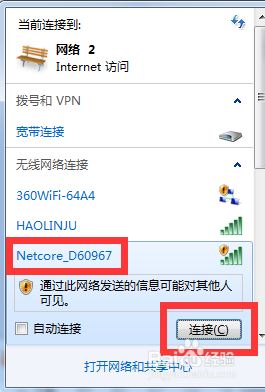
接下來就要開始設(shè)置了,連接后,一般打開瀏覽器會自動跳轉(zhuǎn)到路由首次設(shè)置頁面。如果沒有進(jìn)行自動跳轉(zhuǎn),打開瀏覽器后,地址欄輸入leike.cc或192.168.0.1即可進(jìn)入路由配置頁面。
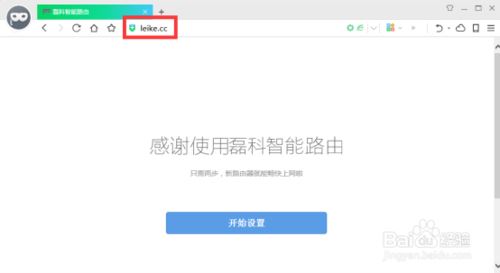
打開首次連接頁面后,點(diǎn)擊“開始設(shè)置”。 點(diǎn)擊后,路由器將會自動選擇上網(wǎng)方式。
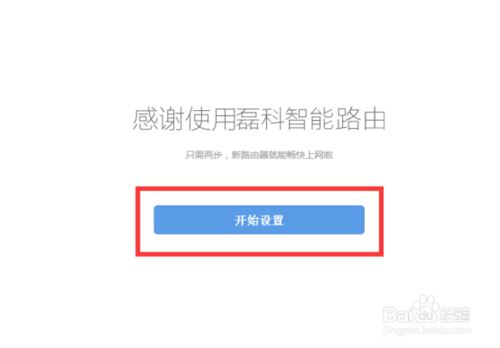
如果你的上網(wǎng)方式是寬帶PPPoE,需要輸入正確的寬帶帳號和密碼,輸入完成后,點(diǎn)擊“連接網(wǎng)絡(luò)”。
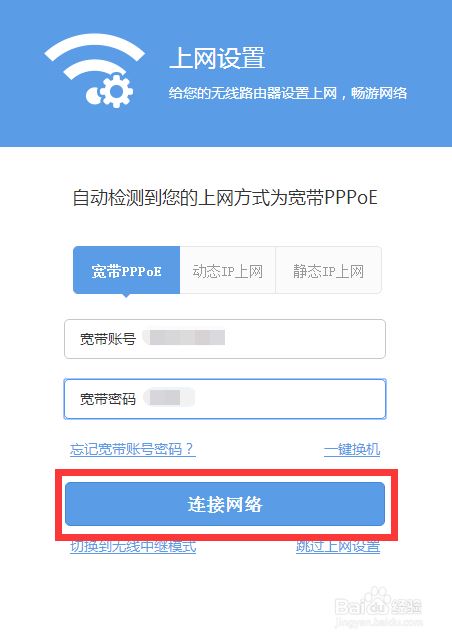
如果你的上網(wǎng)方式是動態(tài)IP,不需要輸入任何東西,直接點(diǎn)擊“連接網(wǎng)絡(luò)”即可。
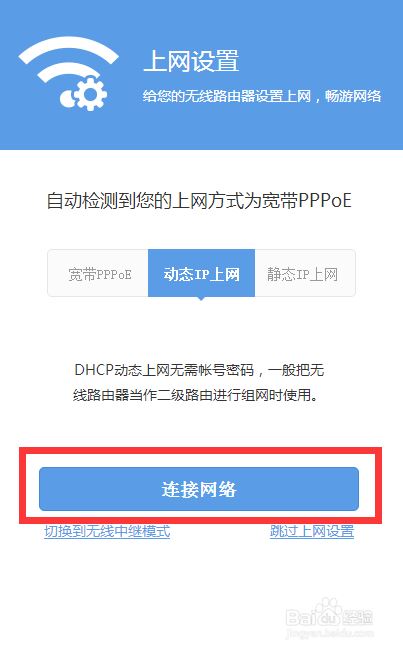
如果你的上網(wǎng)方式是靜態(tài)IP,需要輸入正確的IP地址、子網(wǎng)掩碼和網(wǎng)關(guān)地址,DNS可輸可不輸,輸入完成后點(diǎn)擊“連接網(wǎng)絡(luò)”即可。
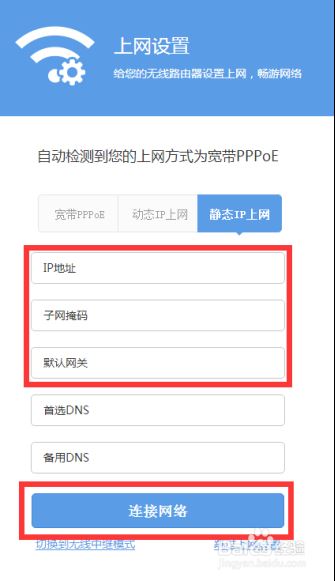
點(diǎn)擊“連接網(wǎng)絡(luò)”后,N1將會進(jìn)行聯(lián)網(wǎng)測試。
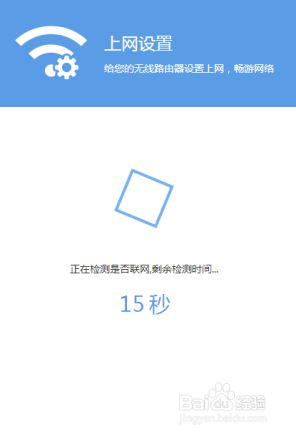
聯(lián)網(wǎng)測試完成后,將自動跳轉(zhuǎn)至WiFi設(shè)置界面,WiFi名稱可以是默認(rèn)的,也可以自己隨意修改,輸入WiFi密碼后,點(diǎn)擊“保存生效”。
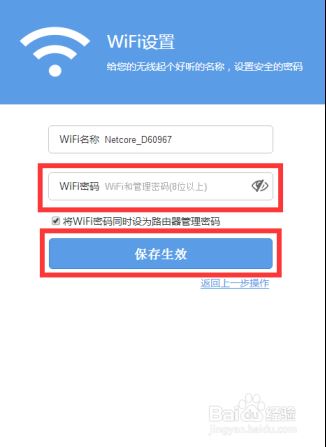
在設(shè)置WiFi名稱和密碼的過程中,看見有“將WiFi密碼同時設(shè)為路由器管理密碼”這個選項(xiàng)
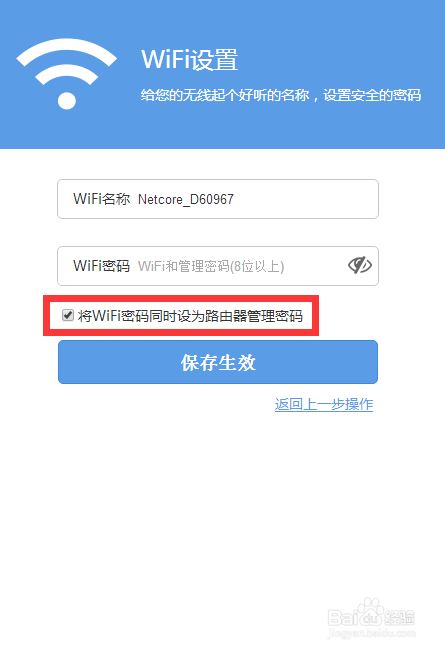
管理密碼可以和WiFi密碼一樣,也可以單獨(dú)設(shè)置,輸入完成后,點(diǎn)擊“保存生效”。
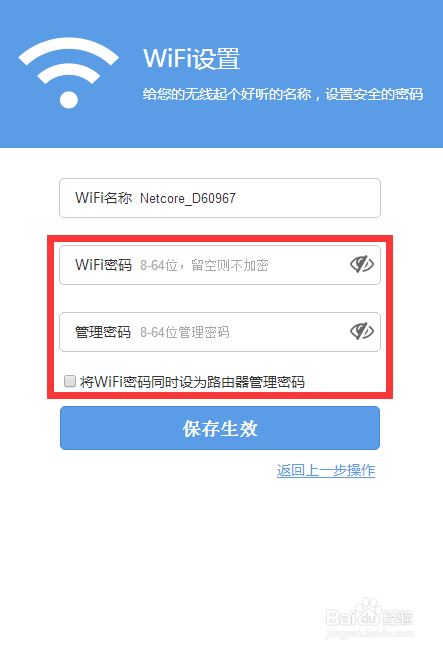
設(shè)置完WiFi名稱和密碼后,WiFi將會重啟。
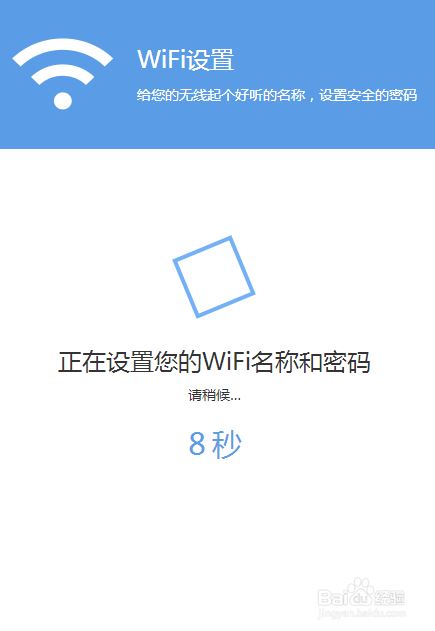
重啟完成后,N1首次連接設(shè)置就完成了!是不是很簡單嘞!!!
新聞熱點(diǎn)
疑難解答
圖片精選